凡亿教育-莎莎
凡事用心,一起进步打开APP
公司名片在AD中,多部件元件如何进行创建?
当一个元件的封装包含了多个相对独立的功能部件的时候,可以使用子件。原则上,任何一个元件都可以被任意的划分为多个子件,这个在电气意义上是没有错误,毋庸置疑。在原理图的设计上更是增强了可读性和绘制方便性。
子件是属于元件的一部分,如果一个元件被分为子件,那么该元件至少有两个自件,元件的管脚会被分配到不同的自件当中。下面我们就来主要讲解下,在AD中多部件元件是如何去进行创建的教程。
1. 我们跟创建单部件元件一样,创建一个新元件“PANELS-SCH library”:
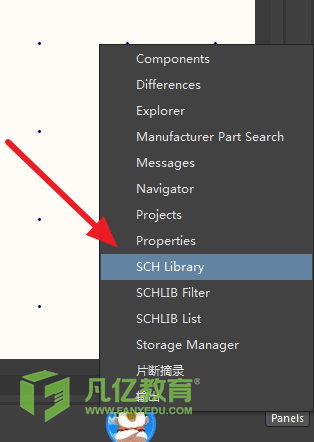
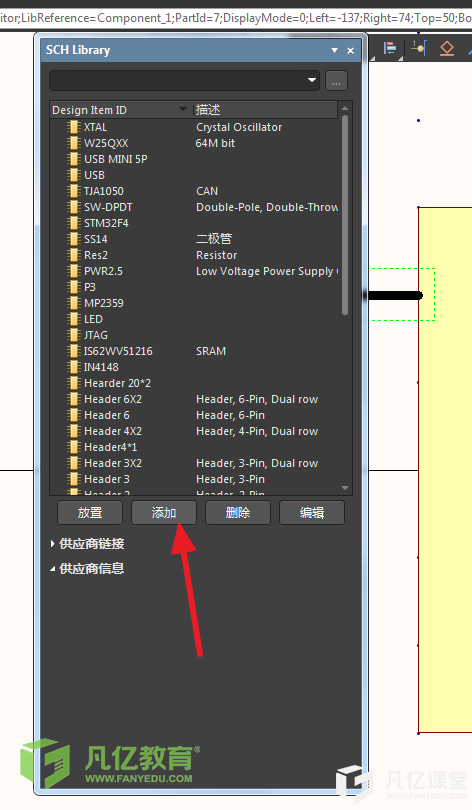
点击Add
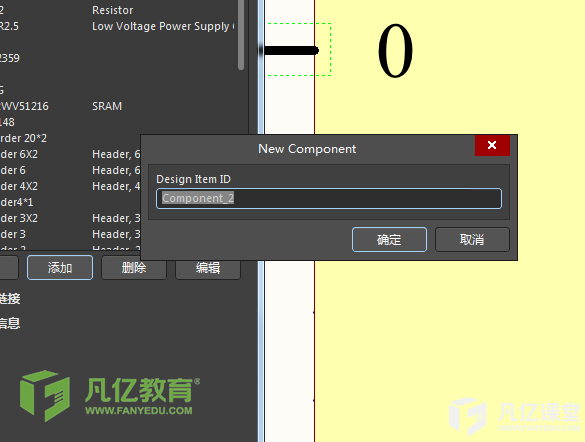
另外一种创建新的单部件元件的方法就是“工具-新器件”:
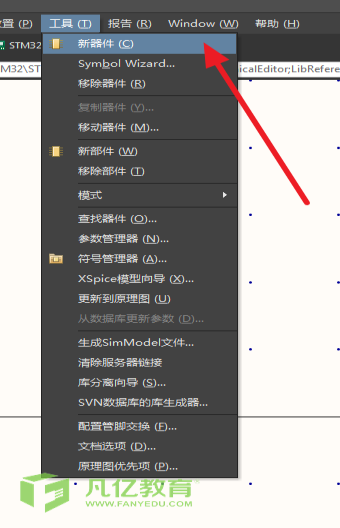
2. 在面板中选中此元件,执行菜单命令“工具-新部件”:
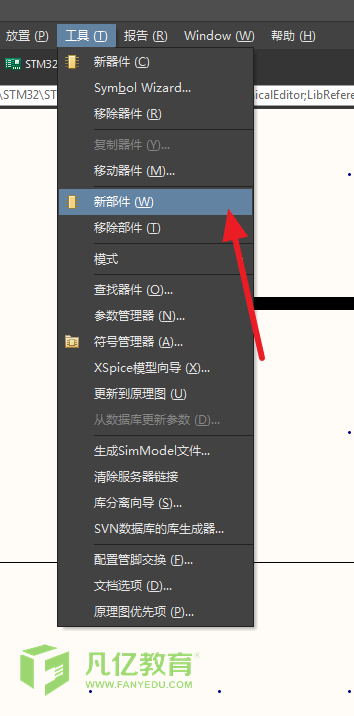
在我们设计的比较多的时候,就可以迅速的使用我们的快捷键进行创建了:“TW”
3. 我们可以在 SCH Library中可以看到,已经生成了“PartA””Partb”:
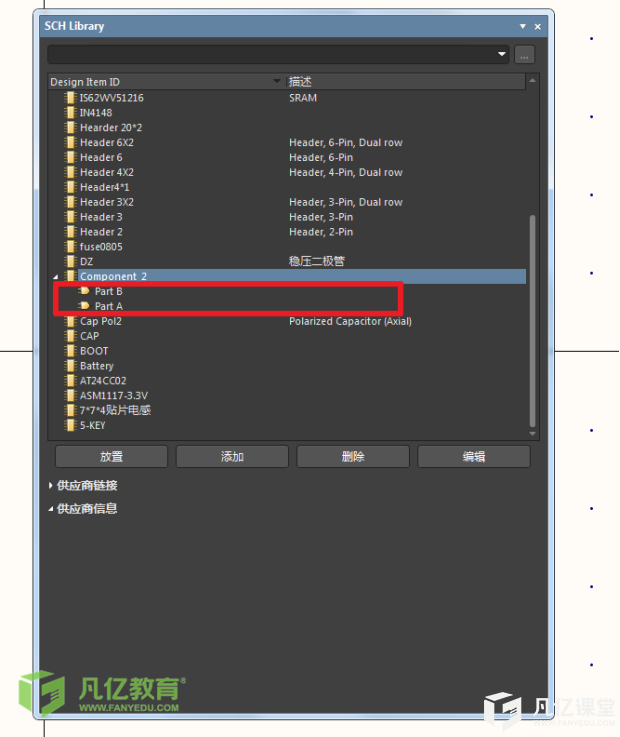
4. 我们也可重复3的操作,可以去创建”PartC” “PartD”:
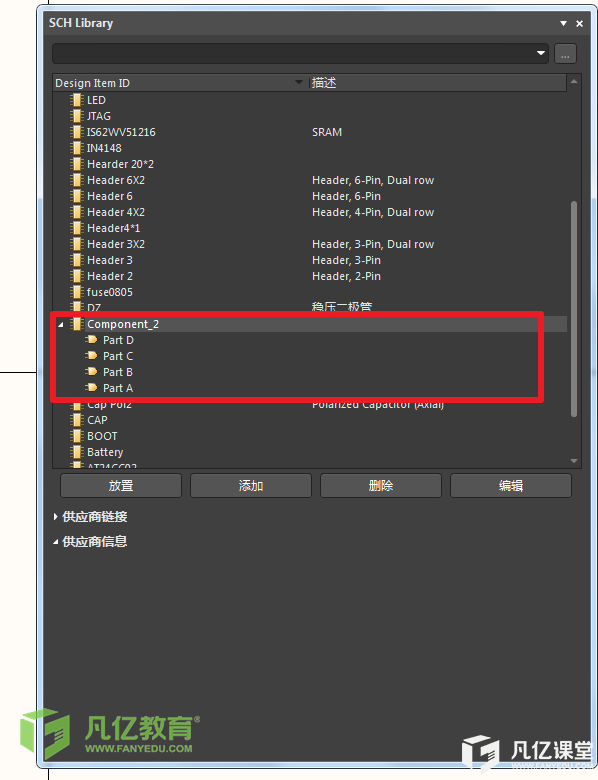
5. 对于元件的属性设置,我们可以直接双击总元件,进行设置就可以了,不予要单个再来设置:
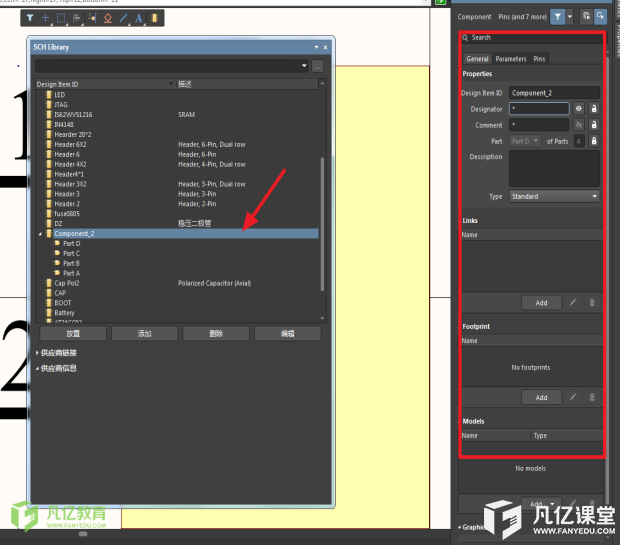
以上就是我们在AD软件中进行多部件元件的创建的教程分析了
声明:本文内容及配图由入驻作者撰写或者入驻合作网站授权转载。文章观点仅代表作者本人,不代表凡亿课堂立场。文章及其配图仅供工程师学习之用,如有内容图片侵权或者其他问题,请联系本站作侵删。
相关阅读
进入分区查看更多精彩内容>

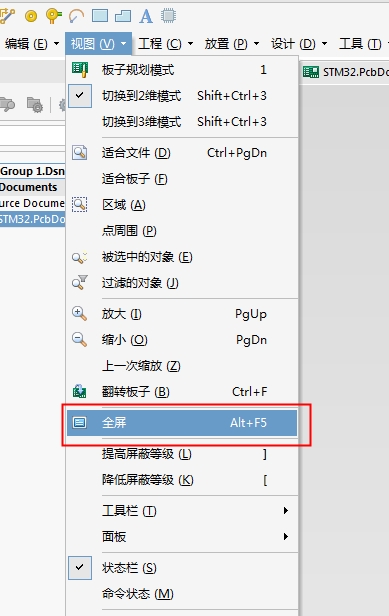
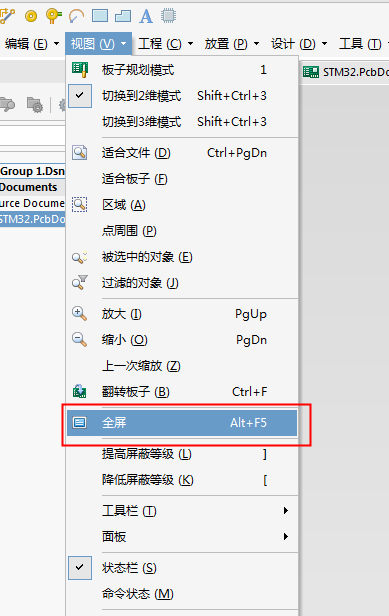

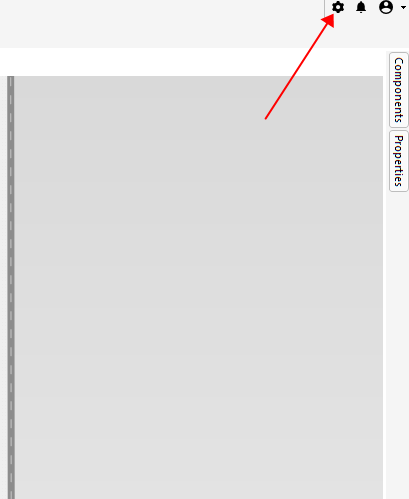
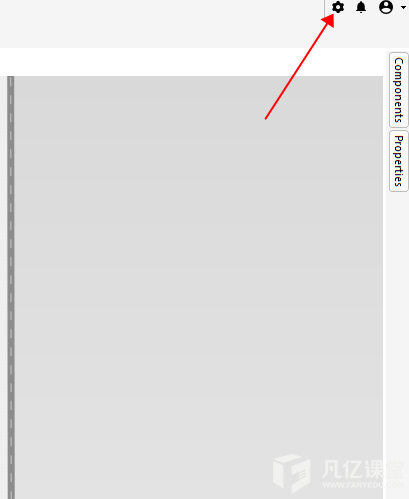


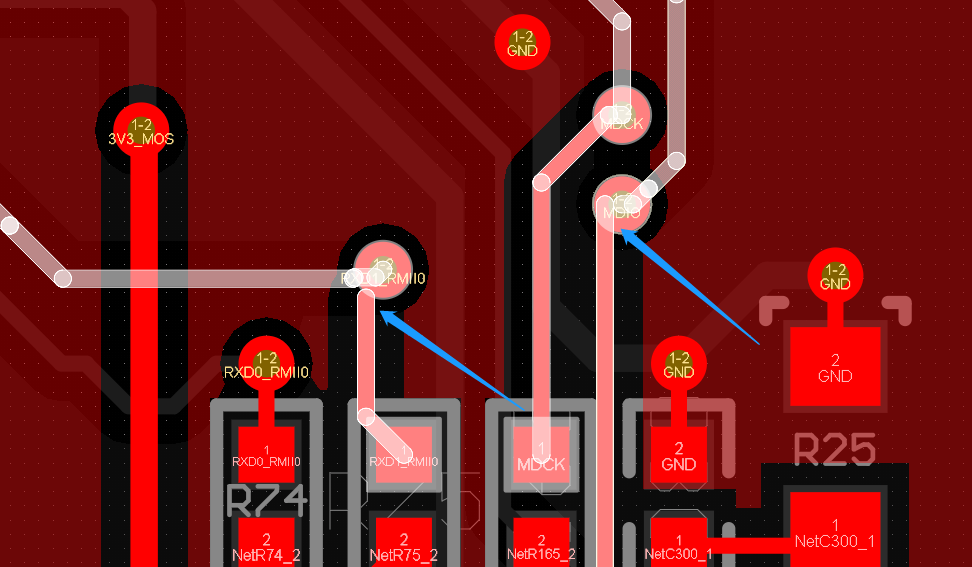

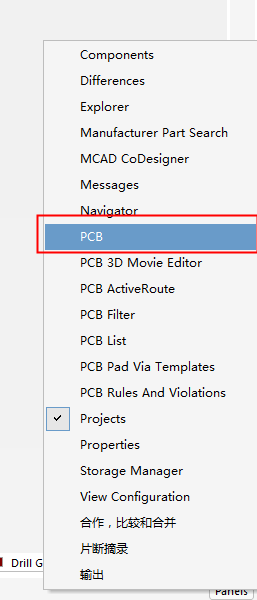

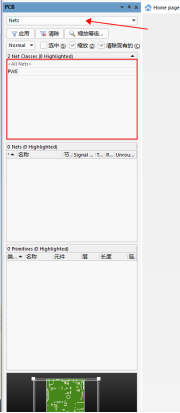

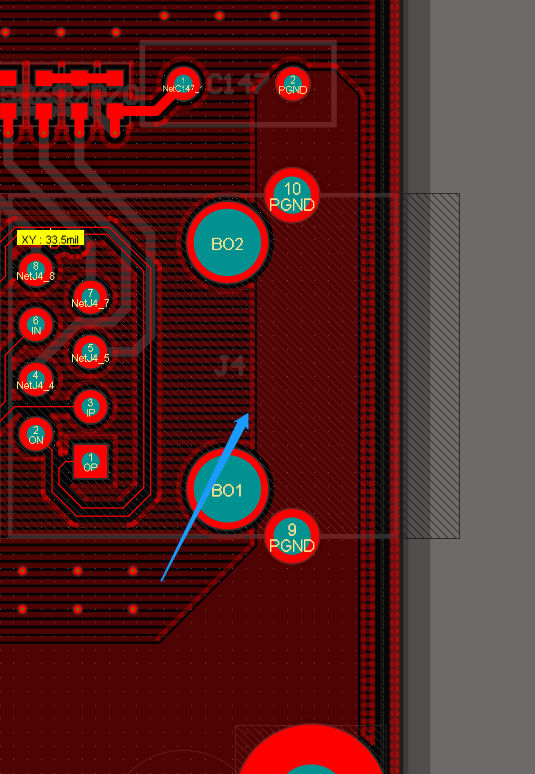

暂无评论